
Jak používat Siri na Macu
Siri je inteligentní asistenční služba, kterou jsme do Macu integrovali, aby vám pomáhala při práci. Po aktivaci ji můžete využívat k plnění každodenních úkolů a požadavky jí můžete zadávat jak pomocí hlasu, tak písemně. Čím více Siri používáte, tím lépe ví, co potřebujete.
Níže najdete pár příkladů, k čemu ji můžete využívat. Další příklady jsou dále v této příručce. Chcete jich ještě víc? Zeptejte se Siri třeba: „What you can do?“ (Co všechno umíš?) A když se jí na to zeptáte během používání nějaké aplikace – například Zpráv, Kalendáře nebo Map – dozvíte se víc o tom, jak vám může pomoct.
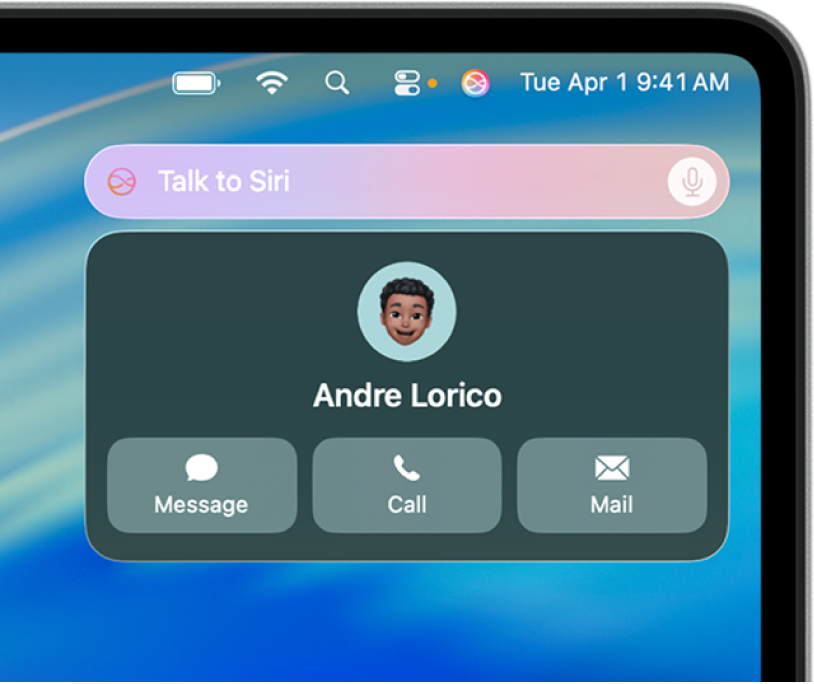
Získávání informací
Siri můžete požádat, aby vám vyhláskovala nebo přeložila nějaké slovo, provedla výpočet, našla informace na internetu a nejen to.

Volání a psaní zpráv a e-mailů
Siri můžete používat v aplikacích Telefon, FaceTime, Zprávy a Mail, díky kterým zůstanete v kontaktu s rodinou a přáteli, ať už bydlí přes ulici, nebo na druhém konci světa.
Požádejte Siri, aby někomu zavolala nebo napsala zprávu či e‑mail
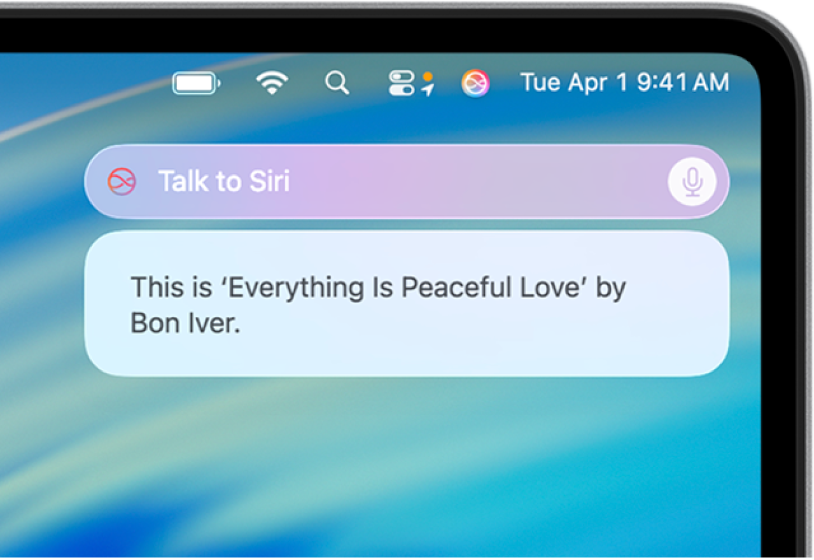
Přehrávání hudby a podcastů
Siri můžete požádat, aby vám pustila oblíbenou hudbu či podcasty nebo se postarala o ovládání přehrávání zvuku. Můžete ji například požádat, aby přehrála, pozastavila nebo přeskočila skladbu.
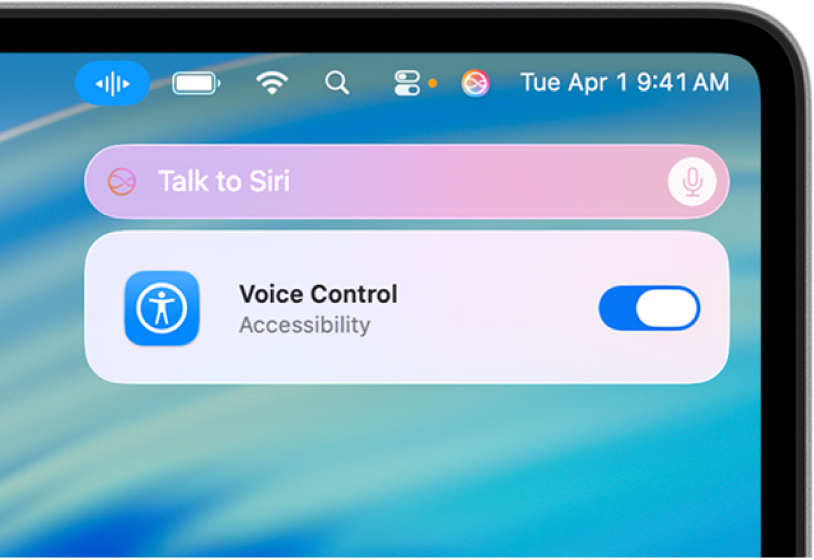
Ovládání zařízení Apple a příslušenství pro chytrou domácnost
Mac i další zařízení Apple můžete ovládat pouhým hlasem. Stejně lze ovládat i příslušenství pro chytrou domácnost, které si nastavíte v aplikaci Domácnost.
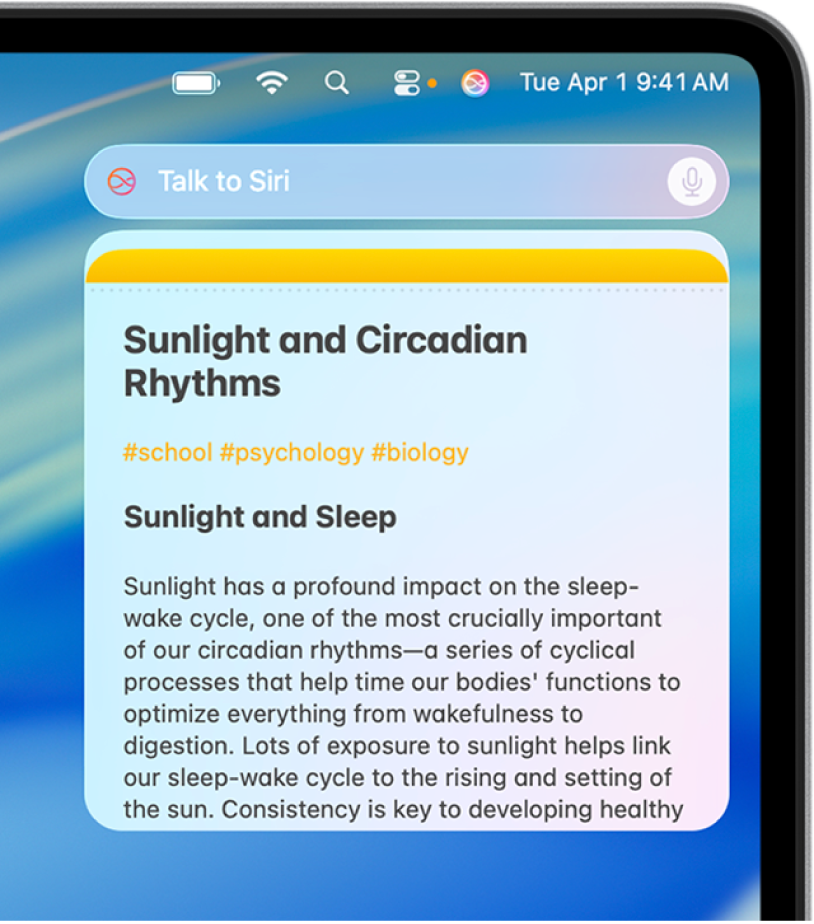
Použití Siri s aplikacemi
Siri můžete požádat, aby za vás v aplikacích prováděla akce a pomohla vám tak s každodenními úkoly. Třeba když máte plné ruce práce s přípravou večeře, řekněte Siri, ať přidá položky na nákupní seznam.
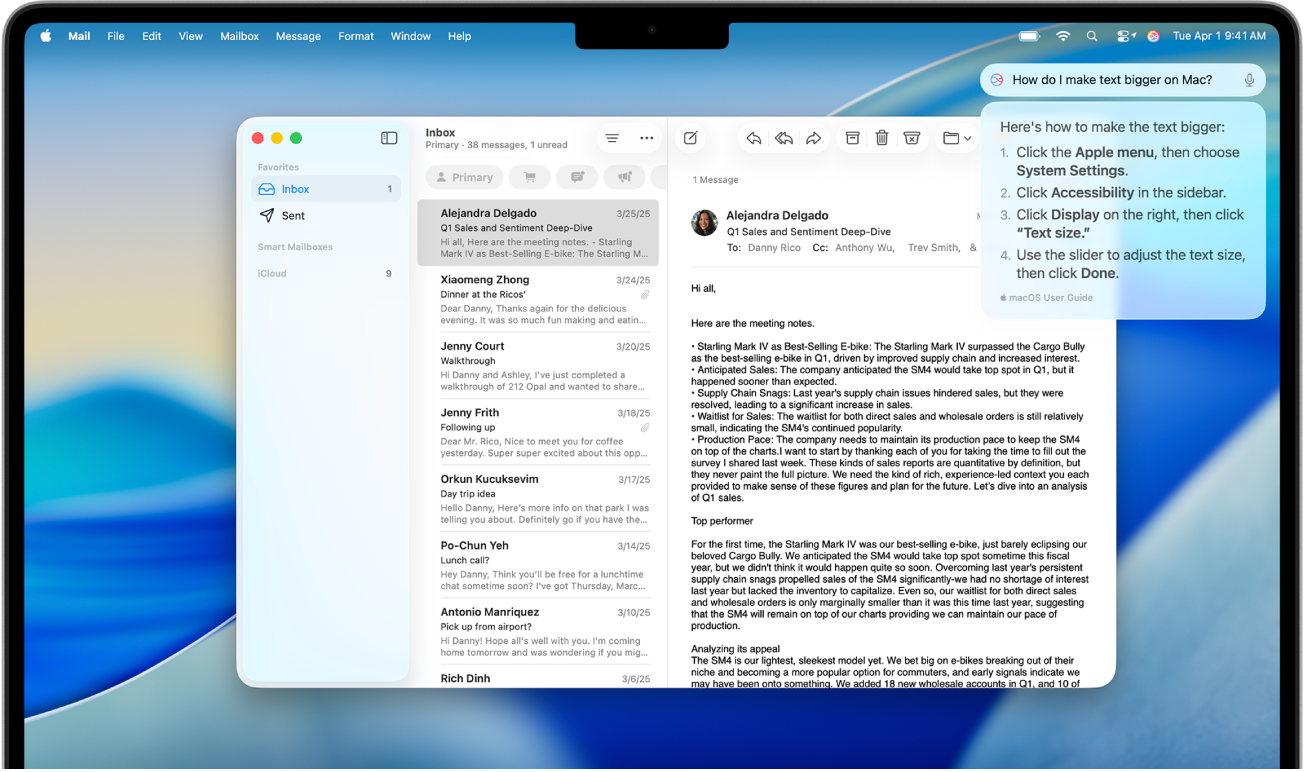
Zvládejte toho víc s Apple Intelligence
S funkcí Apple Intelligence můžete svoje požadavky Siri zadávat písemně, dostávat odpovědi na otázky ohledně svých produktů Apple, využívat znalosti ChatGTP a mnoho dalšího.